OPPO Reno Ace超清视效怎么用?OPPO Reno Ace超清视效功能使用教程
互联网2022-10-22 17:08
OPPO Reno Ace超清视效怎么用?这篇文章主要介绍了OPPO Reno Ace超清视效功能使用教程,需要的朋友可以参考下
短视频已经成为目前用户最主要的娱乐方式之一。成为继微博类应用后又一主流应用品类。短视频的流行让更多用户体验到手机屏幕显示的重要,在用户刷抖音、快手、美拍等视频应用的时候,会发觉播放视频时而出现清晰度低、亮度低、色彩暗淡等问题。OPPO Reno Ace手机搭载的OSIE超清视效功能,要不要来了解一下呢?
OPPO Reno Ace超清视效功能使用教程
1、依次进入手机【设置】—【显示与亮度】—【OSIE超清视效】。

2、点击开启【OSIE超清视效】功能,在当前页面还可查看【支持OSIE超清视效的应用】。

3、当你在玩抖音时,将OPPO Reno Ace手机【智能侧边栏】开关向外滑出。当OSIE超清视效功能开启,在观看短视频就不会是简单粗暴的直接跳转,而是从左至右逐渐优化呈现,画质有明显提升。如下图所示:
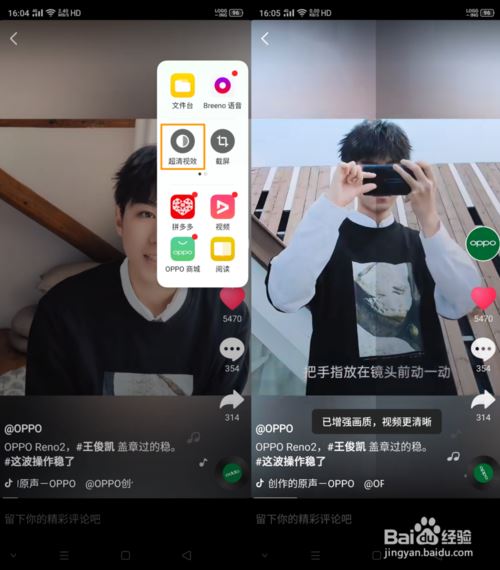
4、以下是目前支持【OSIE超清视效】功能的应用:

有需要的可以进行相关体验哦~
以上就是本篇文章的全部内容了,希望对各位有所帮助。如果大家还有其他方面的问题,可以留言交流,请持续关注佳人女性!
推荐阅读
 扫码访问
扫码访问 扫码访问
扫码访问


